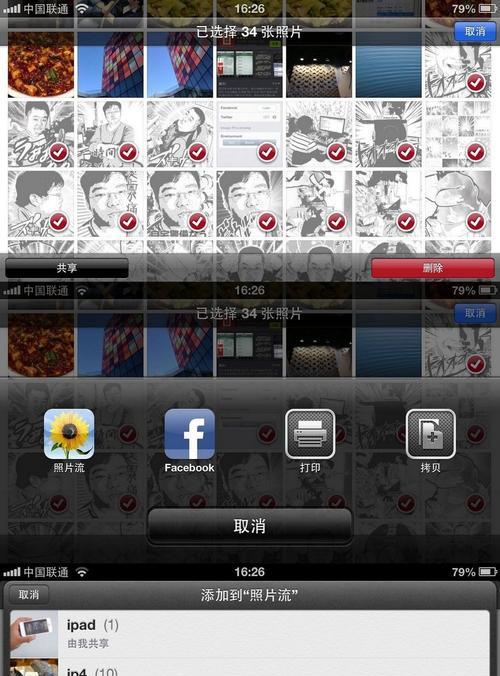在电脑使用过程中,系统出现故障或需要更新时,重新安装操作系统是一种常见的解决方法。而使用优盘来进行系统安装则是一种快捷、便携的方式。本文将为您介绍如何利用优盘来轻松完成电脑系统的安装,让您能够在需要的时候随时进行系统恢复。
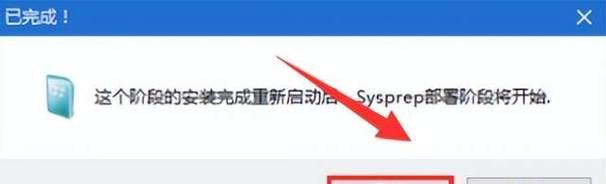
1.准备工作
在开始安装之前,您需要准备一台可用的电脑、一个容量适当的优盘以及您想要安装的操作系统的安装文件。
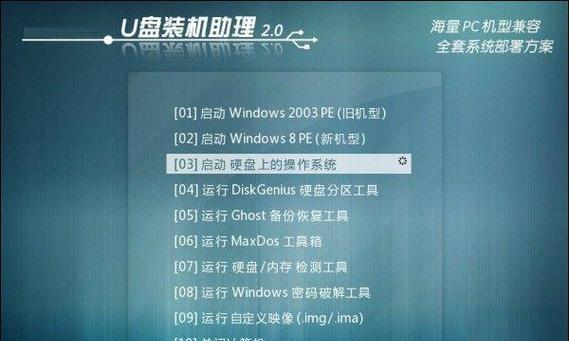
2.格式化优盘
将您准备好的优盘插入电脑,打开电脑资源管理器,找到优盘并右键点击,选择“格式化”选项。
3.下载制作工具

接下来,您需要下载一个优盘制作工具,例如Rufus、WinToUSB等。打开浏览器,搜索并下载所需的制作工具。
4.安装制作工具
完成下载后,双击运行下载的制作工具安装包,按照提示完成安装过程。
5.打开制作工具
安装完成后,打开所安装的制作工具,界面上会显示选择优盘的选项。在该选项中选择您之前格式化好的优盘。
6.选择系统镜像文件
在制作工具中,您需要选择您想要安装的系统的镜像文件。点击“浏览”按钮,找到您之前下载好的系统镜像文件并选择。
7.开始制作
确认选项无误后,点击“开始”按钮开始制作系统安装盘。这个过程可能需要一段时间,请耐心等待。
8.设置启动项
制作完成后,您需要在电脑的BIOS设置中将优盘设置为第一启动项。重启电脑,在开机画面按照提示进入BIOS设置界面,找到启动项设置,并将优盘设置为第一启动项。
9.重启电脑
保存设置后,退出BIOS界面并重启电脑。电脑将会从优盘启动,并进入系统安装界面。
10.开始安装系统
按照系统安装界面的提示,选择您希望进行的操作系统安装方式,并按照提示完成系统安装过程。
11.系统设置
当系统安装完成后,您需要进行一些基本的系统设置,例如语言、时区、用户名等。根据个人需求进行设置。
12.更新驱动程序
系统安装完成后,您需要及时更新电脑的驱动程序,以确保电脑的正常运行。可以通过设备管理器或官方网站下载最新的驱动程序。
13.安装常用软件
除了驱动程序,您还可以根据个人需求安装一些常用软件,例如浏览器、办公软件等,以便您更好地使用电脑。
14.备份系统
安装完系统后,建议您及时备份系统,以便在下次需要时能够快速进行系统恢复。您可以使用系统自带的备份工具或者第三方备份软件。
15.结束语
通过优盘进行电脑系统安装是一种方便、快捷的方式,不仅可以随时进行系统恢复,还可以帮助您更好地维护和管理电脑。希望本文能够为您提供有关优盘装系统的详细指导,并帮助您解决相关问题。祝您使用愉快!